Tabla de Contenidos
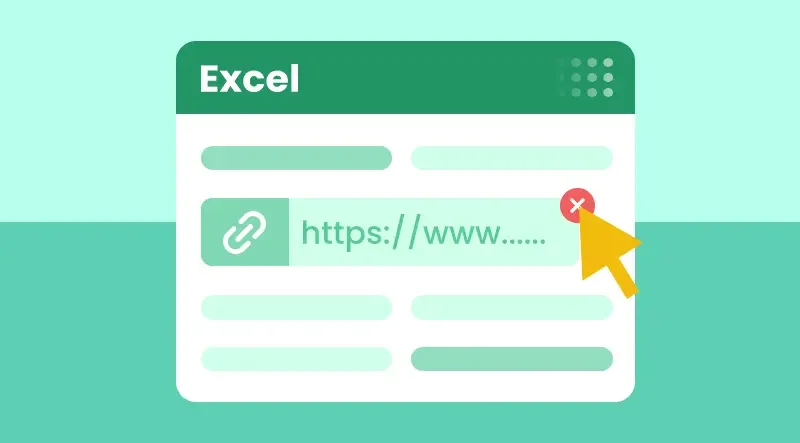
¿Desea eliminar hipervínculos en archivos de Excel de forma rápida y sencilla? Ya sea que aparecieron automáticamente al escribir URLs o se copiaron de otras fuentes, los hipervínculos no deseados pueden saturar su hoja de cálculo, dificultar el formato y ralentizar su flujo de trabajo.
En esta guía, aprenderá 4 formas fáciles de eliminar hipervínculos en Excel: manualmente a través del menú del botón derecho o la pestaña de Inicio, y automáticamente usando macros de VBA o C#, para que pueda limpiar sus hojas de manera eficiente, mantener sus datos organizados y conservar un libro de trabajo con aspecto profesional.
Tabla de Contenidos
- Cómo Eliminar Hipervínculos Manualmente en Excel
- Cómo Eliminar Todos los Hipervínculos en Excel Automáticamente
- Mejores Prácticas para Eliminar Hipervínculos en Excel
- Conclusión
- Preguntas Frecuentes
¿Cómo Eliminar Hipervínculos Manualmente en Excel?
Si solo tiene unos pocos hipervínculos que eliminar, la eliminación manual suele ser la solución más rápida. Excel proporciona herramientas integradas para esta tarea y son de fácil acceso. A continuación, se presentan tres métodos manuales diferentes que puede utilizar, según su preferencia y situación.
Eliminar Hipervínculos usando el Menú del Botón Derecho
Esta es la forma más directa y amigable para principiantes de eliminar hipervínculos de una hoja de Excel, especialmente cuando se trata de un conjunto de datos pequeño.
Pasos para Eliminar Hipervínculos en Excel usando el Menú del Botón Derecho:
- Abra su archivo de Excel en MS Excel y luego seleccione la celda o el rango que contiene los hipervínculos que desea eliminar.
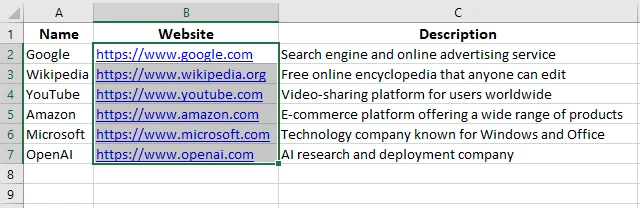
- Haga clic con el botón derecho en la celda o rango seleccionado.
- En el menú contextual, elija Quitar hipervínculos.
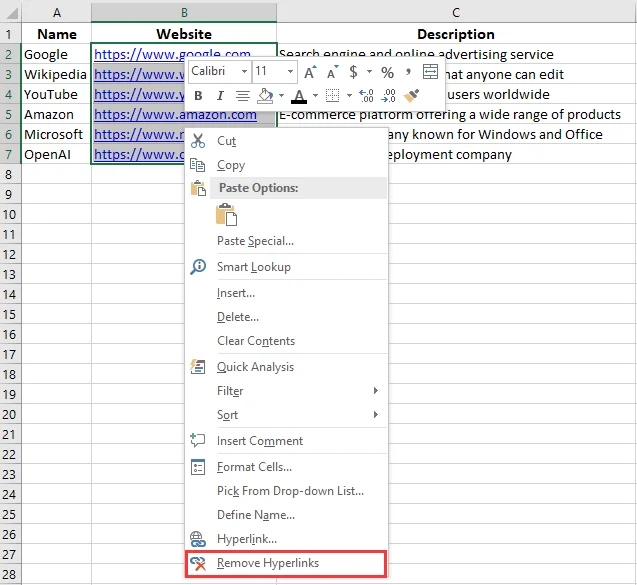
Excel elimina instantáneamente el hipervínculo pero mantiene intacto el texto de visualización. El texto permanece visible en la celda, solo que sin el enlace en el que se puede hacer clic.
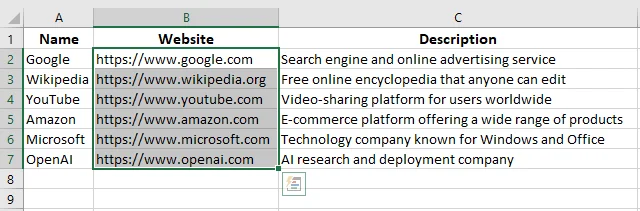
Consejo: Si selecciona una sola celda, el menú mostrará Quitar hipervínculo. Si selecciona varias celdas, Excel lo cambia a Quitar hipervínculos, lo que le permite eliminar todos los hipervínculos de una sola vez.
Eliminar Hipervínculos usando la Pestaña de Inicio
Otra forma rápida de eliminar hipervínculos en Excel es a través de la pestaña Inicio en la cinta de opciones. Este método funciona de manera similar a la opción del botón derecho, pero es mejor para aquellos que prefieren trabajar con la barra de herramientas de Excel en lugar de los menús contextuales.
Pasos para Eliminar Hipervínculos de Excel usando la Pestaña de Inicio:
- Seleccione la celda o el rango que contiene los hipervínculos que desea eliminar.
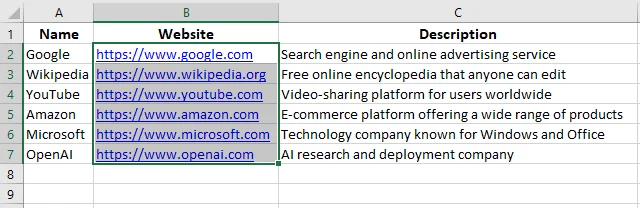
- Vaya a la pestaña Inicio en la barra de herramientas superior, junto a Insertar.
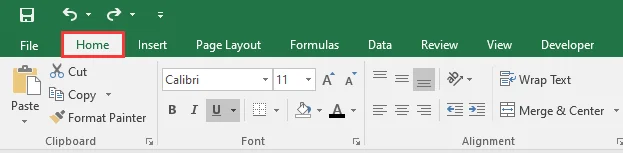
- En el grupo Edición a la derecha, haga clic en el botón Borrar (el que tiene el icono de un borrador rosa). Aparecerá una lista desplegable.
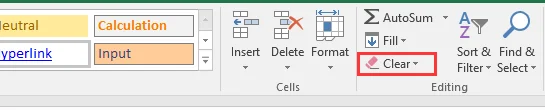
-
De la lista, elija Borrar hipervínculos o Quitar hipervínculos según sus necesidades:
-
Borrar hipervínculos: elimina solo el hipervínculo, manteniendo intacto el formato de texto original.
-
Quitar hipervínculos: elimina tanto el hipervínculo como cualquier formato (como el color de fuente o el subrayado) que se le haya aplicado.
-
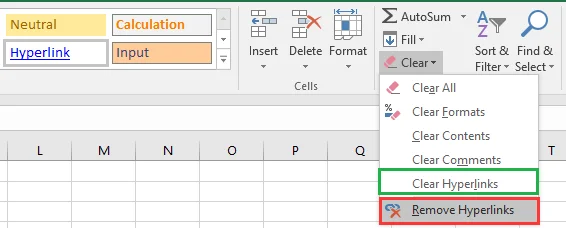
Sus celdas seleccionadas ahora estarán libres de hipervínculos en los que se puede hacer clic, con el formato conservado o eliminado según la opción que haya elegido.
¿Cómo Eliminar Todos los Hipervínculos en Excel Automáticamente?
Cuando su libro de trabajo contiene cientos o miles de hipervínculos, la eliminación manual se vuelve poco práctica. En tales casos, la automatización puede ahorrar un tiempo significativo. Puede eliminar todos los hipervínculos a la vez usando VBA (Visual Basic para Aplicaciones) o C# con la biblioteca Spire.XLS. Estos métodos le permiten limpiar sus hojas de manera eficiente sin perder texto.
Eliminar Hipervínculos usando VBA
La función de secuencias de comandos VBA integrada de Excel le permite ejecutar pequeños fragmentos de código que realizan tareas automáticamente. Eliminar hipervínculos a través de VBA es una de las formas más rápidas de limpiar todo su libro de trabajo.
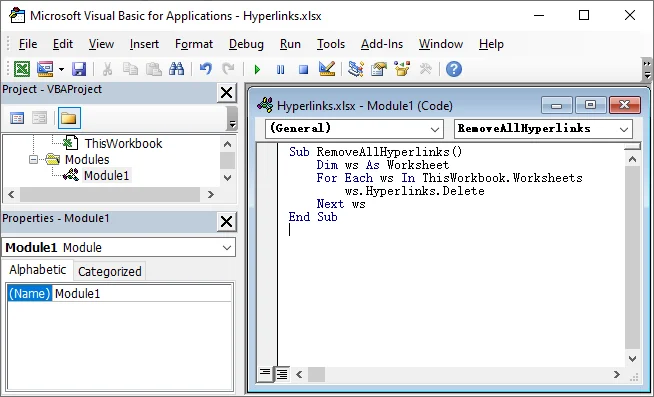
Pasos para Eliminar Todos los Hipervínculos de Excel usando Macros de VBA:
- Presione Alt + F11 para abrir el Editor de VBA.
- En la ventana del editor, vaya a Insertar → Módulo.
- Copie y pegue el siguiente código VBA:
Sub RemoveHyperlinks()
Dim ws As Worksheet
For Each ws In ThisWorkbook.Worksheets
ws.Hyperlinks.Delete
Next ws
End Sub
- Presione F5 para ejecutar el código VBA.
Esto eliminará todos los hipervínculos del libro de trabajo de Excel mientras mantiene intacto el texto de la celda.
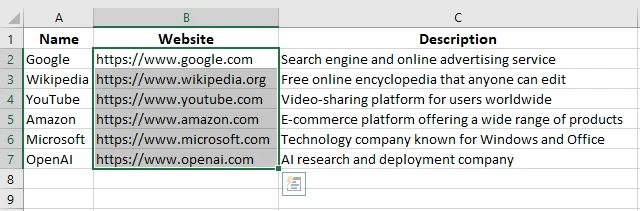
Consejo: Puede asignar esta macro a un botón en su Cinta de opciones para eliminar hipervínculos con un solo clic en futuros flujos de trabajo.
Eliminar Hipervínculos Programáticamente con C#
Si necesita eliminar hipervínculos en Excel usando C#, especialmente cuando VBA no es adecuado o Excel no está instalado, la biblioteca Spire.XLS for .NET ofrece una solución eficiente y flexible. Permite a los desarrolladores eliminar hipervínculos de una o más hojas de trabajo completamente a través de código, manteniendo intactos el texto y los datos de la celda.
Además de la eliminación de hipervínculos, Spire.XLS admite una amplia gama de operaciones de Excel, como leer y escribir archivos, formatear celdas, crear tablas y más. Esto la convierte en una solución integral para los desarrolladores que desean optimizar el procesamiento de datos y la gestión de hipervínculos in Excel.
Pasos para Eliminar Todos los Hipervínculos de Excel usando C# con Spire.XLS:
- Instale el Paquete NuGet de Spire.XLS a través del Administrador de Paquetes NuGet:
PM> Install-Package Spire.XLS
- Agregue el siguiente código para eliminar todos los hipervínculos de un archivo de Excel a la vez usando C#.
using Spire.Xls;
namespace RemoveHyperlinks
{
internal class Program
{
static void Main(string[] args)
{
// Cargar el archivo de Excel
Workbook workbook = new Workbook();
workbook.LoadFromFile("Hyperlinks.xlsx");
// Recorrer todas las hojas de trabajo
for (int s = 0; s < workbook.Worksheets.Count; s++)
{
Worksheet sheet = workbook.Worksheets[s];
// Eliminar todos los hipervínculos de la hoja de trabajo
for (int i = sheet.HyperLinks.Count - 1; i >= 0; i--)
{
sheet.HyperLinks.RemoveAt(i);
}
}
// Guardar el libro de trabajo modificado
workbook.SaveToFile("NoHyperlinks.xlsx", ExcelVersion.Version2016);
workbook.Dispose();
}
}
}
- Presione F5 para ejecutar el código C#.
Después de ejecutar el código, se eliminan todos los hipervínculos del libro de trabajo, mientras que todo el texto de la celda permanece sin cambios.
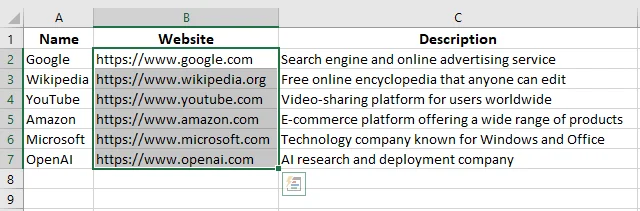
Consejo: Puede personalizar el código para eliminar hipervínculos de una hoja de trabajo específica, apuntar a un hipervínculo en particular o procesar múltiples archivos de Excel en bloque.
Mejores Prácticas para Eliminar Hipervínculos en Excel
Si bien eliminar hipervínculos en Excel es simple, unos pocos pasos adicionales pueden ayudarlo a evitar problemas comunes y mantener su hoja de trabajo limpia y consistente. Aquí hay algunas de las mejores prácticas a seguir:
- Verificar si Reaparecen los Hipervínculos
A veces, los hipervínculos reaparecen cuando vuelve a ingresar o pegar datos en una celda. Para evitar esto, vaya a
Archivo > Opciones > Revisión > Opciones de Autocorrección > Autoformato mientras escribe y desmarque Rutas de red e Internet por hipervínculos. Esto evita que Excel cree automáticamente nuevos hipervínculos. - Usar VBA o C# para Grandes Conjuntos de Datos
Cuando se trata de hojas de cálculo grandes, eliminar hipervínculos manualmente puede ser ineficiente. En su lugar, use una macro de VBA o automatización de C# para eliminar todos los hipervínculos a la vez. Esto ahorra tiempo y garantiza resultados consistentes en múltiples hojas. - Siempre Haga una Copia de Seguridad Antes de Ejecutar el Código
Antes de ejecutar cualquier secuencia de comandos o automatización, guarde una copia de seguridad de su archivo. Incluso las macros simples a veces pueden eliminar más de lo previsto, especialmente si los hipervínculos están incrustados en fórmulas o comentarios.
Conclusión
En resumen, la eliminación manual es perfecta para ediciones rápidas y únicas, mientras que la automatización con VBA o C# es ideal para grandes conjuntos de datos y tareas repetitivas. Si solo necesita eliminar unos pocos hipervínculos, las opciones integradas de Excel (menú del botón derecho o la pestaña Inicio) son rápidas y sencillas. Para los desarrolladores o usuarios avanzados que administran múltiples libros de trabajo, automatizar la limpieza con VBA o C# ahorra tiempo y garantiza la coherencia. Elija el método que mejor se adapte a su flujo de trabajo y siéntase libre de experimentar con diferentes enfoques para ver qué funciona mejor para sus archivos de Excel.
Preguntas Frecuentes
P1: ¿Cómo elimino todos los hipervínculos en Excel a la vez?
R1: Puede eliminar todos los hipervínculos a la vez usando automatización con VBA o C#. En VBA, use ActiveSheet.Hyperlinks.Delete para una sola hoja de trabajo o recorra todas las hojas de trabajo para limpiar todo el libro de trabajo. Las bibliotecas de C# como Spire.XLS permiten la eliminación programática de hipervínculos manteniendo intacto el texto de la celda.
P2: ¿Puedo eliminar hipervínculos sin perder el texto de la celda en Excel?
R2: Sí. Las opciones integradas de Excel (menú del botón derecho o pestaña Inicio) eliminan los hipervínculos pero conservan el texto de visualización de la celda. Las soluciones de VBA y C# logran el mismo resultado.
P3: ¿Cómo eliminar hipervínculos en Excel pero mantener el formato?
R3: Para eliminar hipervínculos pero mantener el formato, primero seleccione la celda o el rango que contiene los hipervínculos. Luego, vaya a la pestaña Inicio, haga clic en Borrar en el grupo Edición y elija Borrar hipervínculos de la lista desplegable.
P4: ¿Cómo puedo eliminar hipervínculos de múltiples hojas de trabajo de manera eficiente?
R4: Para múltiples hojas de trabajo, se recomienda la automatización con VBA o C#. Recorra cada hoja y elimine los hipervínculos programáticamente para ahorrar tiempo, especialmente en libros de trabajo grandes.
También Leer
- Crear Lista Desplegable en Excel: Guía de Automatización Manual y con Código
- Cómo Autoajustar el Ancho de Columna en Excel (5 Maneras)
- DataFrame de Pandas a Excel en Python: Guía Paso a Paso
- Cómo Eliminar Fórmulas en Excel pero Mantener los Datos
- Convertir Texto a PDF Fácilmente: 4 Métodos Rápidos y Profesionales